이것은 새로운 주제가 아닙니다. 이미 2014년에 원래 Pi를 테스트하고 미디어 시스템으로 만들려고 했습니다. 결국, 많은 흥분과 약간의 엄격한 조정 속에서 이것은 전형적인 가정용 Linux 노력으로 판명되었습니다. 매우 흥미롭고 독특하고 재미있지만 결코 기대만큼 좋지는 않았습니다. 전문적인 제품 광택과 날카로움은 거기에 있지 않았습니다.
올해는 2020년이며 새로운 Raspberry Pi 4를 사용하여 노력을 되살리고 싶습니다. 제 목표는 일상적인 컴퓨팅을 충분히 수행할 수 있는 저렴하고 우아하며 시각적으로 즐거운 시스템을 구성하는 것입니다. 목록에는 웹, 메일, 영화, 스트리밍, 무거운 렌더링 및 게임을 제외한 거의 모든 것이 포함됩니다. 우리가 이것을 실현할 수 있는지 봅시다.

미니 데스크탑 케이크 재료
그래서 프로젝트에 다음과 같은 하드웨어 구성 요소를 사용하기로 결정했습니다.
- Raspberry Pi 4 Model B - 이론적으로 Pi 4는 수분이 많은 야수입니다. 쿼드 코어 Cortex-A72(ARM v8) 64비트 프로세서, 1.5GHz 클럭, 4GB LPDDR4-2400 SDRAM, 듀얼 밴드 2.4GHz 및 5GHz 802.11ac 무선 카드, Bluetooth 5.0, 기가비트 이더넷 포트, 2 x USB 2.0 포트, 2 x USB 3.0 포트, 40핀 GPIO 헤더, 4K 60Hz 비디오 해상도, 오디오 잭 등을 지원하는 2 x 마이크로 HDMI 포트. 비용:USD65.

- 플리크 케이스(실버) - 아름답고 스타일리시합니다. 비용:USD25.

- Raspberry Pi 4용 오리지널 5.1V 3A USB-C 전원 어댑터. 가격:USD12.
- 50cm HDMI 케이블 - 원래 25cm 케이블을 받았는데 생각한 공간 배치에 비해 너무 짧았습니다. 케이블이 풀사이즈라 다른 하드웨어로 용도 변경이 가능해서 마이크로 HDMI 어댑터도 구해야 했습니다. 비용:USD18.
-
64GB Samsung EVO Plus microSDXC UHS-I U3 메모리 카드- 아쉽게도 제가 구입한 것이 가품이어서 반품해야 했습니다. 거기에는 문제가 없었으며 전액 환불되었습니다. 비용:USD16. - 64GB Sandisk Ultra microSDXC U1 메모리 카드. 비용:USD22.
- VicTsing 콤보 무선 키보드 및 마우스 - 멋진 피드백을 제공하는 아름다운 풀 사이즈 키보드. 마우스에는 배터리 베이 내부에 동글이 보관되어 있으며 배터리는 포함되어 있지 않습니다(AAA 3개). 아아, 그것은 ANSI가 아닌 ISO 레이아웃과 함께 제공되었지만 En(미국)으로 사용하려고 합니다. 비용:USD28.
- BenQ GW2280 22인치 1080p 모니터 - 다른 재사용 가능한 항목(케이블, 키보드, 마우스 등)과 마찬가지로 이 구성 요소는 Pi가 아니지만 미니 PC를 설정하기 위해 필요했습니다. 저는 Dell 모니터의 품질이 정말 마음에 들어 Dell과 BenQ 사이에서 고민했지만 이 제품을 선택했습니다. Pi와 Flirc 사례에 완벽한 사악한 방법입니다. 곧 설명하겠습니다. 비용:USD104.
총 부품 비용:미화 274달러.
이제 이 행성의 위치에 따라 이 패키지의 비용은 아마도 250-300달러 사이일 것입니다. 2015년에 레노버 G50 노트북을 구입했을 때 가격은 약 450달러였습니다. 이 두 가지를 비교하는 것은 쉽지 않지만 아이디어는 비슷합니다. 노트북을 일종의 엘-저렴한 테스트 장치로 얻었습니다. 여전히 강력하게 실행됩니다. 그것은 합리적으로 잘 작동합니다. 8GB RAM, DVD 트레이와 1TB 하드 디스크, 당시 완성된 기계(노트북)와 곧 조립될 Pi 기반 기계 사이의 가격 차이에 해당하는 델타가 있습니다. . 이제 64GB 플래시는 일상적인 컴퓨팅에 충분하지 않으므로 얼마 전에 구입한 여분의 WD Essential 디스크(대부분 640GB 장치 + 네트워크 공유)를 사용하려고 합니다.
대체로 2014년과 마찬가지로 홈 미디어 서버 등을 구축하려고 시도했을 때 인터넷은 숫자를 던지는 것을 좋아합니다. ~50달러에 가정용 PC를 가질 수 있다는 말은 수익성이 있는 것처럼 들리지만 오해의 소지가 있습니다. 케이블과 스토리지는 말할 것도 없고 최소한 마우스, 키보드, 모니터 등 업무에 필요한 모든 주변 장치를 200달러 미만으로 갖추는 방법을 모르겠습니다. 이 가격에 판매되는 플래시 기반 노트북을 찾을 수 있으며 아마도 기본적인 성능과 디스플레이 품질을 제공할 것입니다.
힌트:PINEBOOK Pro는 대략 절반 가격에 제공되므로... 나중에 탐색해 볼 수 있습니다. 그러나 그것은 전혀 다른 이야기입니다. Pi를 굽는 것으로 돌아가 봅시다. 어쨌든, 실용적인 미니 데스크탑을 구축하려는 경우 비용을 고려해야 합니다.
이 시점에서 몇 가지 다른 세부 사항도 지적하고 싶습니다.
- 8GB Pi 4 모델을 사고 싶었지만 품절되었습니다. 어디서나!
- 아르곤 ONE 케이스 멋져보여서 사고 싶었는데 이것도 품절이네요.
- 노트북과 같은 작은 화면을 원했지만 작은 화면은 더 비쌉니다.
글쎄, 우리는 우리의 구성 요소를 가지고 있습니다. 조립해 봅시다!
미니 데스크탑, 준비됨
그래서 여기, 아름답고 우아합니다. 무엇보다도 모니터 스탠드의 너비가 라즈베리 파이 케이스와 정확히 동일하다는 점을 알 수 있을 것입니다! 이것은 우연이 아니며 제가 BenQ 모니터를 선택한 이유 중 하나였습니다. 이제 Pi를 가장 눈에 띄지 않게 배치할 수 있기 때문입니다. 더 좋은 점은 Flirc 상자 옆에 다른 Pis와 함께 추가 케이스를 줄 수 있다는 것입니다. 또는 스마트 TV 설정에서 했던 것과 유사하게 모니터 뒷면에 장착할 수도 있습니다. 내가 여기에서 한 일에 감사해야 합니다.


완벽한 너비 일치 - 매우 세련되게 보입니다. 거기에 컴퓨터가 있는지 정말 알 수 없습니다.

이제 운영 체제를 선택하기만 하면 됩니다!
턱시도 사냥 10월
이것은 내가 예상했던 것보다 훨씬 더 어려운 것으로 판명되었습니다 ... 64 비트 SoC 아키텍처는 Linux 커뮤니티의 바퀴에 미니 스패너를 던진 것 같습니다. 주위를 둘러보면 너무 많은 해킹이 필요하지 않은 방식으로 파이에 대한 실행 가능한 옵션은 실제로 두 가지뿐이었습니다. 첫 번째는 Debian Buster를 기반으로 하는 공식 Raspberry Pi OS(이전의 Raspbian)입니다. 하지만 LXDE 데스크탑을 실행하는데, 지속해서 사용하기에 충분히 성숙하거나 시각적으로 만족스러운 제품을 찾지 못했습니다.
두 번째 선택은 Ubuntu MATE로 Pis에서 모델 3까지 완전히 사용할 수 있는 이미지가 있지만 아쉽게도 아직 모델 4에는 없습니다. 그러나 할 수 있는 것은 2단계 홉입니다. Ubuntu Server 20.04를 다운로드하여 설치한 다음 선택한 데스크톱 환경(예:MATE)을 설치합니다.
이제 사용할 수 있는 다른 운영 체제가 몇 가지 있지만 여기서는 아무에게도 도움이 되지 않는 기술적 잡동사니를 얻을 수 있습니다. 64비트 커널, 32비트 사용자 영역, EEPROM 플래싱, NOOBS 패키지 등. 나는 Raspberry Pi가 땜장이의 천국이라는 것을 알고 있지만 완벽하고 간단한 데스크톱 솔루션도 가질 수 없는 이유는 없습니다. 그것들은 상호 배타적일 필요가 없습니다. 실제로 우리 앞에는 두 가지 선택이 있으며 두 가지를 모두 시도하기로 결정했습니다.
시도 1:Ubuntu MATE
저는 Ubuntu Server 20.04 2단계 홉으로 시작했습니다.
다운로드한 이미지를 메모리 카드에 쓰기
다운로드, 메모리 카드에 dd. 명령줄에 익숙하지 않은 경우 선택적으로 공식 Raspberry Pi Imager 도구를 사용할 수 있습니다. 그렇다면 Linux에서 가장 간단한 방법은 물론 어떤 것도 파괴하지 않도록 모든 예방 조치를 취하면서 카드에 이미지를 복사하는 것입니다. 실제로 중요한 항목을 실수로 덮어쓰거나 데이터를 죽이지 않도록 출력 파일(of=)을 선택할 때 특히 주의하십시오.
sudo dd if="image path" of=/dev/"SD 카드 장치 이름 예:mmcblk0) fconv=sync bs=1M
네트워크 구성
두 번째 단계는 - 네트워크 구성입니다. 서버 이미지가 부팅되면 UI가 없고 명령줄만 표시됩니다. 서버에 SSH로 연결한 다음 이 방식으로 Pi를 관리하거나 모니터와 키보드가 연결된 콘솔에서 작업할 수 있습니다. 어쨌든 네트워크가 있어야 합니다. 내 테스트에서는 무선 네트워킹만 사용하려고 했습니다. 이더넷 케이블은 사용하지 않았습니다. 즉, netplan을 사용하거나 자동 구성 조정 파일인 network-config를 사용하여 명령줄에서 무선 네트워크를 구성해야 했습니다.
netplan을 사용하여 네트워크를 구성하는 것으로 시작했습니다. 정말 고칠 수 없는 오류가 꽤 많이 발생했습니다. 처음에 netplan 구성 파일에 YAML 오류가 발생했습니다. 예를 들어 탭을 사용할 수 없고 공백만 사용할 수 있습니다. 그런 다음 내가 무엇을 하든 내 구성을 적용할 수 없었습니다. netplan은 이를 거부했습니다.
대신 network-config 옵션을 시도했습니다. OS 이미지를 SD 카드에 기록하면 시스템 부팅과 쓰기 가능이라는 두 개의 파티션이 생깁니다. system-boot를 마운트한 다음 텍스트 편집기에서 network-config라는 파일을 엽니다.
sudo mount /media/"user"/system-boot /some-mount-point
nano /some-mount-point/network-config
여기에서 액세스 포인트에 대한 자격 증명을 삽입해야 합니다. 이 파일에는 편집하고 사용할 수 있는 주석이 달린 샘플 블록이 포함되어 있습니다. 네트워크 이름과 암호 항목을 무선 액세스 포인트에 대한 고유한 정보로 바꾸십시오.
wifis:
wlan0:
dhcp4:true
옵션:true
액세스 포인트:
"Wi-fi 네트워크 이름":
암호:"Wi-fi -fi 암호"
MATE 데스크톱 설치
이 단계가 완료되면 서버 이미지를 부팅했고 성공적으로 IP 주소를 얻었고 네트워크가 가동되었습니다. 이 시점에서 저는 desktopify 스크립트(Ubuntu MATE의 프로젝트 관리자가 생성함)를 가져와서 실행했습니다.
sudo ./desktopify -de 우분투-메이트
잠시 후 이 단계가 완료되었고 MATE 데스크톱을 갖게 되었습니다.
MATE 데스크톱 구성 및 조정
전반적으로 상황이 괜찮아 보였습니다. 그러나 이것이 여행의 끝이 아니었습니다. 그것과는 거리가 멀다. 꽤 많은 변경을 해야 했고 데스크톱이 필요에 따라 작동하고 작동하도록 해야 했습니다. 이 중 일부는 MATE 관련 문제였고 다른 일부는 Raspberry Pi 4에만 해당되었습니다. 앞으로 몇 주 안에 엄청난 양의 자습서를 제공할 것을 약속합니다. 본질적으로 주요 문제는 다음과 같습니다.
- 디스플레이는 전체 1920x1080px 해상도 대신 1824x984픽셀로만 렌더링됩니다. Pi 부트 구성에서 오버스캔 옵션을 비활성화하면 이 문제가 해결됩니다. 이 파일은 이전 32비트 Pi의 경우 /boot/config.txt에, 새로운 64비트 Pi 4의 경우 /boot/firmware/usercfg.txt에 있습니다. 할 말이 더 있지만 지금은 중요하지 않습니다.
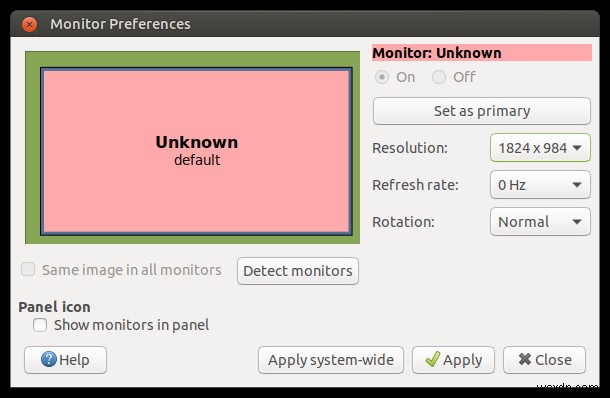
- MATE 데스크톱 글꼴이 너무 옅은 색이었습니다. 순수한 검정색이 아닙니다. 그래서 유일하게 허용되는 글꼴 색상인 순수한 검은색 글꼴을 사용하도록 데스크톱 테마를 편집해야 했습니다. 저는 MOTE라는 나만의 맞춤 테마를 만들었고 이 작업을 곧 수행하는 방법을 보여드리겠습니다. 본질적으로 Gnome 3의 편집 테마와 매우 유사합니다. 이것은 Pi만이 아닙니다.
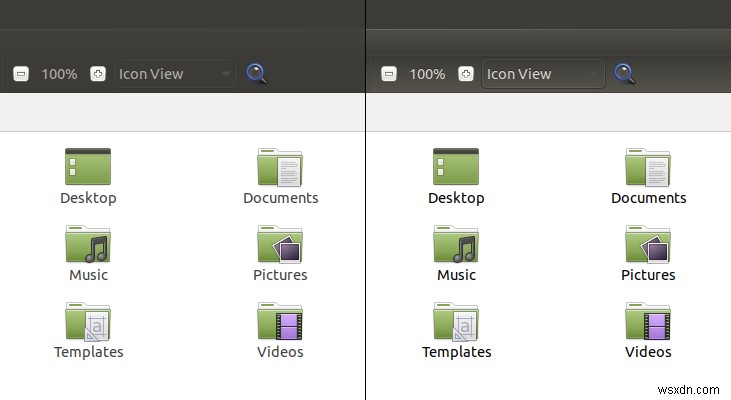
- 데스크톱이 합성을 사용하지 않았기 때문에 모든 것이 제대로 될 때까지 Marco 창 관리자를 만지작거려야 했습니다. 예를 들어 Cupertino 데스크톱 레이아웃을 사용할 때 Plank에서 투명도를 설정할 수 없었습니다. 그런 다음 MATE Tweak을 통해 Marco를 사용하도록 변경했을 때에도 이 설정은 로그인 간에 유지되지 않았으며 영구적인 변경에 영향을 미치려면 dconf-editor를 사용해야 했습니다. 별도의 가이드에서 자세히 알아보세요.
- 창 위치 지정 및 기타 등등과 같은 6개의 다른 기능 조정. 완전한 필수 Ubuntu MATE 및 RPI4 조정 가이드도 제공됩니다. 재미있어야 합니다!
- 하드웨어 가속 동영상 렌더링은 사용되지 않았습니다. 이것은 큰 문제이며 곧 자세히 설명합니다.
얼마 후 멋진 소프트웨어가 많이 포함되어 있거나 설치된 세련되고 보기 좋은 데스크탑을 갖게 되었습니다. 내 조정으로 인해 최근 Ubuntu MATE 리뷰 경험보다 훨씬 더 재미있었습니다. 사실 SD 카드에서도 작업이 얼마나 빠르고 원활하게 실행되는지에 다소 놀랐습니다. 메모리 사용량은 상대적으로 적었고 4GB면 충분해 보이지만 스왑이 구성되어 있지 않습니다.
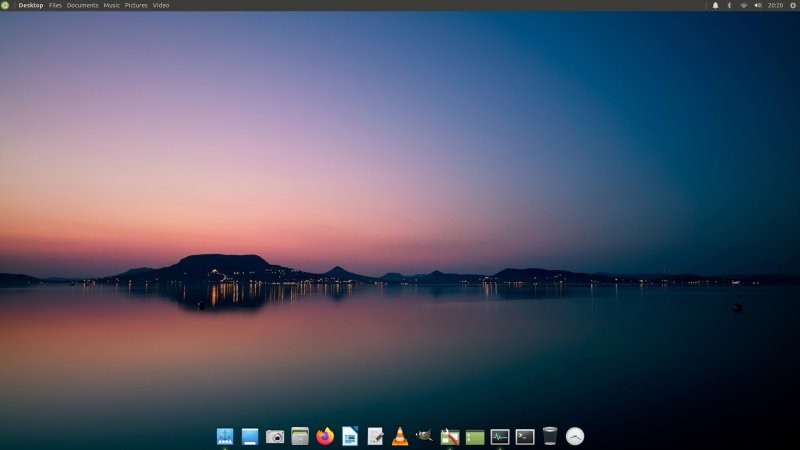
그런데 동영상을 재생하기 시작했습니다...
동영상 재생
기술적으로 말하면 Pi는 문제 없이 1080p와 4K까지 처리할 수 있습니다. 제 1세대 파이도 문제 없이 풀 HD를 할 수 있었습니다. 하지만 이건 아니야. Firefox에서 플레이하는 것은 결정적으로 고르지 못했습니다. 나는 VLC를 시도했고 같은 결과를 얻었습니다. 고르지 못한 재생. 시스템 리소스 수치를 살펴보면 Firefox는 거의 300% CPU를 먹고 있었고 비디오를 처리하려고 하면 3개의 전체 코어가 될 것입니다. 분명히 하드웨어 가속을 얻지 못했습니다. 시스템 모니터 도구(llvmpipe AKA 소프트웨어 렌더링 전용)의 시스템 정보 탭에서도 이를 직접 볼 수 있었습니다.
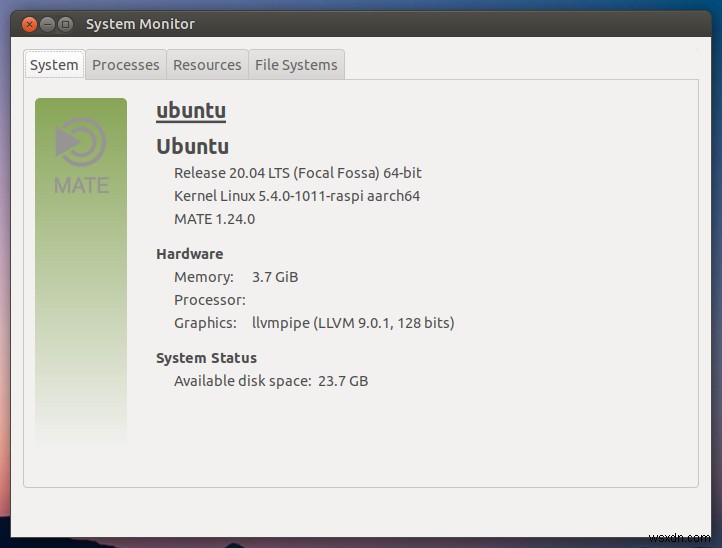
나는 결국 이 문제를 해결할 수 있었지만 결코 사소한 과정이 아닙니다. 그래서 나는 곧 완전한 튜토리얼을 약속합니다. 매우 참을성이 없는 사용자를 위해 usercfg.txt 파일을 편집하고 다음 항목을 추가해야 합니다.
dtoverlay=vc4-fkms-v3d
max_framebuffers=2
gpu_mem=128
hdmi_enable_4kp60=1
재부팅합니다. 그런 다음 브라우저와 미디어 플레이어가 올바르게 구성되어 있고 하드웨어 가속을 사용하고 있는지 확인해야 합니다. 이를 위해서는 Firefox, Chromium 및 VLC에 대한 별도의 설정이 필요하며 전용 가이드에서 다룰 것입니다. 전반적으로 이것은 꽤 성공적인 시도였지만, 비디오 측면은 많은 시간과 조정이 필요했습니다. 대략 꼬박 이틀.
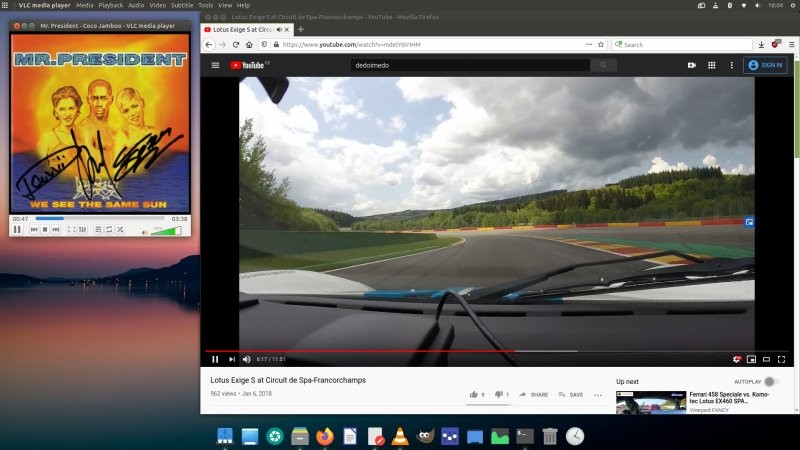
시도 2:Raspberry Pi OS
나는 두 번째 SD 카드(위의 가격은 포함되지 않았지만 관련도 없음)를 잡고 공식 릴리스로 테스트하기로 결정했습니다. 여기서는 사전에 조정을 하지 않았습니다. 지나치게 밝은 LXDE 데스크톱 내부에 들어가면 아무 문제 없이 네트워크를 구성했습니다. 주변을 돌아 다니는 데 도움이되는 최초 가이드도 있습니다. 상당히 편리합니다.
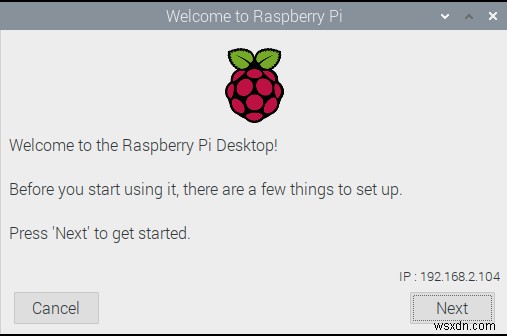
글꼴, 대비, 굵기, 활자, 최고가 아닙니다.
예를 들어 검은색 테두리에 대해 묻기 때문에 부팅 구성을 수동으로 수정할 필요가 없었습니다. 그런 다음 raspi-config 도구를 실행하고 GL 드라이버 사용 등을 활성화하는 등 몇 가지 추가 변경 작업을 수행했습니다. 나쁘지는 않지만 너무 못생겼습니다. 진심으로, 상황이 실제보다 더 어려워야 할 이유가 없습니다.
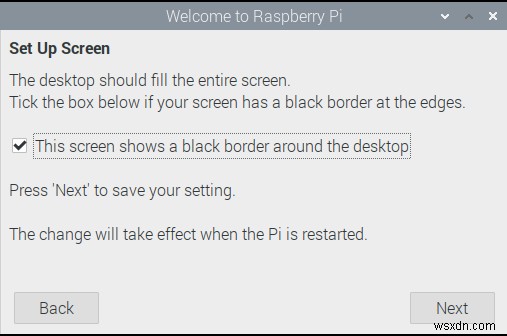
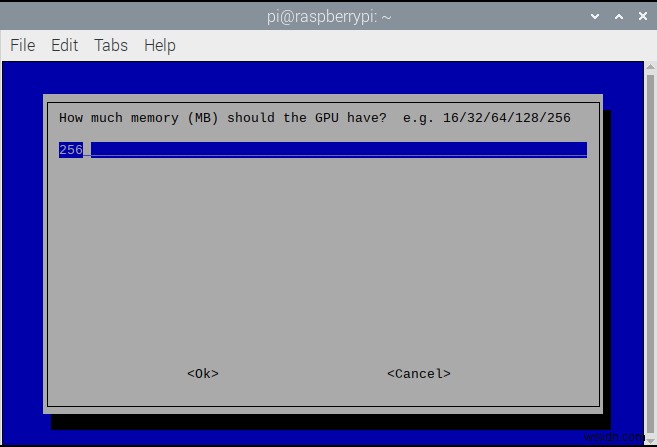
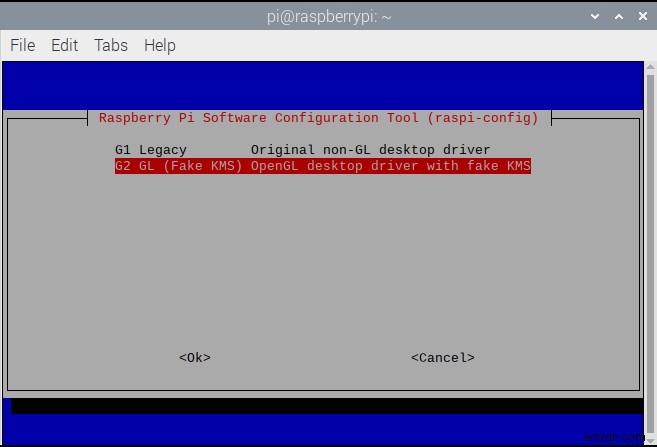
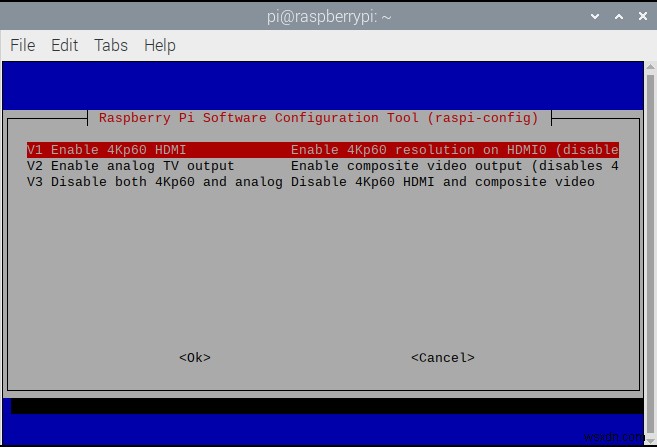
몇 분 후, 나는 데스크탑을 갖게 되었고 데스크탑은 저를 갖게 되었습니다. 그러나 나는 그것을 실제로 사용하고 싶지 않았습니다. 그것은 충분히 현대적으로 보이지 않았고 미학에 타협할 이유가 없습니다. 또한, 즉시 사용 가능한 더 최적화된 성능을 얻을 수 있지만 몇 가지 주의 사항이 있습니다.
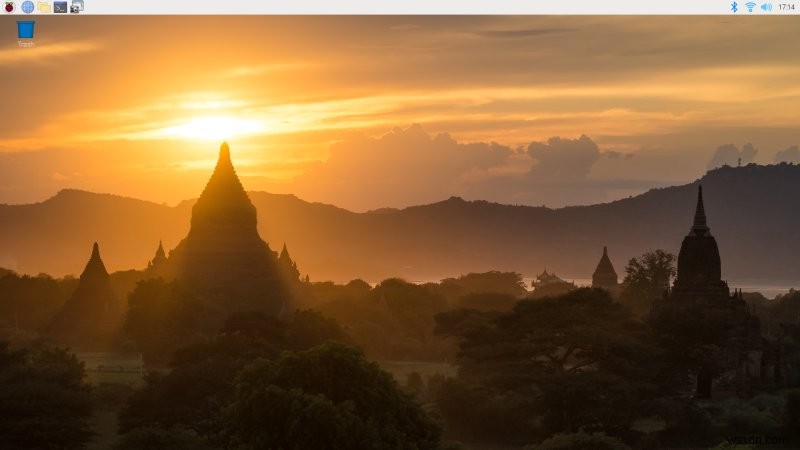
귀하의 브라우저는 Adblocking 및 일부 h.265 확장자로 구성된 Chromium입니다. 비디오 재생 개선을 위해 추측합니다. 나는 HD 비디오를 시도했고 잘 작동했습니다. 그런데 Firefox를 설치했는데 이전에 Ubuntu MATE에서 겪었던 것과 동일한 문제가 발생했습니다. 사실 Firefox를 사용할 수 없습니다. apt를 통해 이 패키지를 설치하려고 하면 오류가 발생합니다. Raspberry Pi는 Firefox ESR(firefox-esr)과 함께만 배송됩니다. 따라서 선택의 여지가 있지만 실제로는 그렇지 않습니다. 이것이 오픈 소스와 Linux의 역설입니다. 여기서 귀하의 선택은 귀하가 원하지 않을 수 있는 브라우저를 사용하는 것 같거나 Firefox(기본적으로 하드웨어 가속 없이)를 사용하더라도 ESR을 사용해야 합니다. 아무 문제가 없습니다. 저는 ESR을 좋아하지만 누군가 새 버전을 원하면 어떻게 할까요?
어쨌든 공식 최신 이미지에 대한 문제 목록은 다음과 같습니다.
- 내 시간이 동기화되지 않았기 때문에 처음에는 탐색이 작동하지 않았으므로 분명히 웹 인증서를 엉망으로 만들 수 있습니다. 시간을 동기화하여 이 문제를 해결해야 했습니다.
sudo timedatectl set-ntp True
- VLC는 HW 가속으로 재생되었지만 전체 화면에서는 아무 것도 렌더링하지 않았습니다. 해결되었지만 별도의 문서에서 보여드릴 때까지 기다려야 합니다.
- 처음에는 오디오가 작동하지 않았고(raspi-config를 사용하면 자동 스위치, 헤드폰 및 HDMI 중에서 선택할 수 있음) 헤드폰에서 작동했고 한두 번 재부팅한 후 모든 것이 저절로 해결되었습니다. 오디오 출력을 아무데도 전환하지 않았습니다. 오디오 조정에 대해서는 별도로 논의할 예정입니다.
- 정확히 같은 위치에 있는 다른 장치가 3-4배(무선)를 쉽게 관리하지만 다운스트림 속도가 30Mbps 이상인 적이 없습니다. 네트워크도 가끔 불안정했습니다. 가끔 이름 확인 문제 및/또는 페이지 시간 초과가 발생했고 Firefox는 데스크톱 페이지가 아닌 모바일 페이지만 표시하는 경우가 많았습니다. 이것은 Ubuntu MATE에서 발생하지 않았습니다. MOAR 조정 및 별도의 가이드!
이 시점에서 MATE와 같은 다른 데스크탑 환경을 시도하기로 결정했습니다!
다른 데스크톱을 시도하고 ... 실패하고 ... 성공!
Xfce는 Xfce이고 MATE는 MATE라고 생각할 것입니다. 음 ... 아니. Raspberry Pi OS 또는 아마도 Debian에서 얻는 MATE는 Ubuntu MATE에서 얻는 것과는 다릅니다. 절반의 유틸리티가 없어졌고, MATE Tweak으로 변경할 수 있는 대부분의 데스크톱 레이아웃을 얻을 수 없으며, 테마와 아이콘도 얻을 수 없습니다.
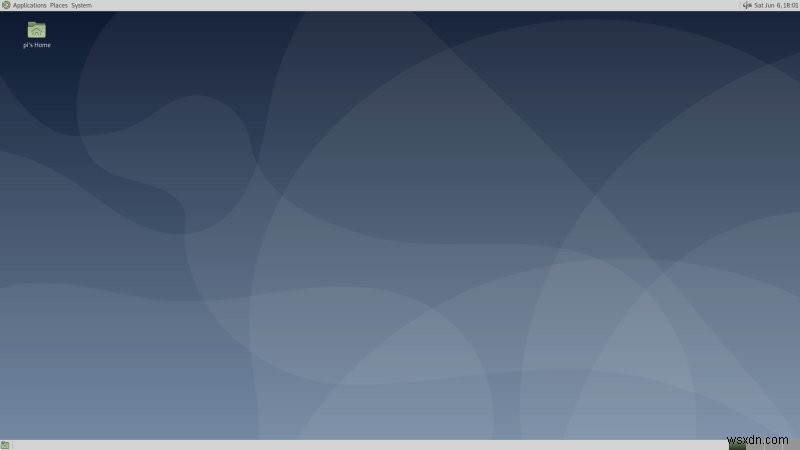
나는 또한 Plasma를 시도했는데 성능이 좋지 않았습니다. Xfce는 끔찍해 보였습니다. 나는 즉시 MATE로 돌아가서 멋지고 표현하기 쉽고 우아하게 보이도록 크게 조정하기 시작했습니다. 많은 작업과 좌절 끝에 수많은 새로운 문제와 오류, 불일치에 부딪혔습니다.
- 데스크톱 세션을 변경할 수 있는 로그인 화면에 액세스하려면 lightdm.conf 구성 파일을 수동으로 편집해야 했습니다. 기본 pi-greeter에는 이러한 옵션이 없습니다.
- MATE에서는 표시기 애플릿에 네트워크 아이콘이 없었고 볼륨만 있었습니다. network-manager-gnome 패키지를 설치한 후 아이콘이 표시되었지만 무선 네트워크가 나열되지 않고 네트워크가 준비되지 않았다고 주장했습니다. Plasma 및 Xfce에서도 동일한 문제가 발생합니다. 그 이유는 기본 LXDE 세션에서 네트워킹에 사용되는 WPA 서플리컨트와 Network Manager 간의 충돌입니다. 전용 튜토리얼에서 보여드리겠지만 고칠 수 있습니다.
- Xfce, MATE 및 LXDE 사이에는 꽤 많은 교차 오염이 있습니다. 예를 들어 Plank를 MATE의 자동 시작 응용 프로그램으로 구성했지만 다른 두 데스크톱에도 표시되었습니다. 그런데 Plasma에서도 나타났습니다!
- Raspberry Pi의 Plank는 Ubuntu MATE의 Plank와 다릅니다. 무엇보다도 오른쪽 클릭 기본 설정 옵션이 없으며 명령줄에서 기본 설정 하위 유틸리티를 시작해야만 도크를 조정할 수 있습니다.
- 애플리케이션은 센터링을 거부했지만 dconf-editor 조정 후 Chromium을 제외한 모든 것이 변경 사항을 따랐습니다.
- Pluma는 마지막으로 연 문서를 전혀 기억하지 않습니다. Ubuntu MATE에서는 기억합니다.
- Compton GPU 창 관리자를 사용해 보았는데 성능이 최악이었고 찢어짐이 많았습니다. Marco(적응형)로 돌아가는 것이 가장 합리적인 결과를 제공하는 것 같았습니다.
- MATE에서는 Control Center를 통해 제대로 작동하는 Raspberry Pi 구성에 액세스할 수 있으며, 그 다음에는 (Raspberry Pi) 권장 소프트웨어라는 제목의 항목이 있습니다. 첫 번째는 raspi-config의 단순화된 버전처럼 보이지만 두 번째는 전혀 작동하지 않습니다(네트워크가 제대로 작동했지만 오프라인 상태라고 불평했습니다). 이것이 데스크톱 환경 결함인지 확인하기 위해 공식 데스크톱(LXDE)에서 다시 시도했지만 여전히 운이 없었습니다.
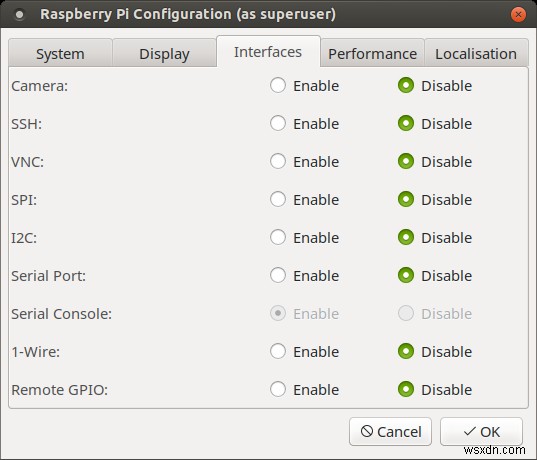
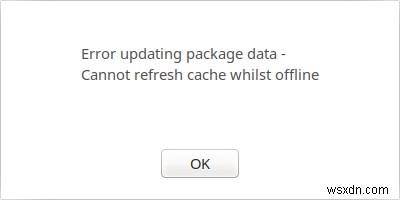
결국 일이 잘 풀리기 시작했습니다...
이것은 고무적으로 들리지 않지만, 나는 인내하고 하루나 이틀 더 연마하는 데 투자했습니다.
- 여기에 Ubuntu MATE의 여러 테마와 아이콘을 복사했습니다. 여기에는 검은색 글꼴이 있는 맞춤형 테마도 포함됩니다. 이를 통해 다른 운영 체제에서 얻는 것과 거의 동일한 매끄러운 설정을 할 수 있었습니다.
- 하드웨어 가속 및 사용자 에이전트를 포함하여 Firefox를 수정했습니다.
- 다양한 소프트웨어를 설치했습니다.
결국 Raspberry Pi OS 위에 있는 MATE 데스크탑은 상당히 현대적이고 표현하기 좋아 보였습니다!
이 시스템은 합리적인 성능, 적절한 비디오 가속, 오디오 작업을 제공하며 멋진 프로그램과 도구가 많이 있습니다. 유일한 단점은 많은 수동 작업을 투자해야 한다는 것입니다. 이 중 어느 것도 기본값이 아닙니다.
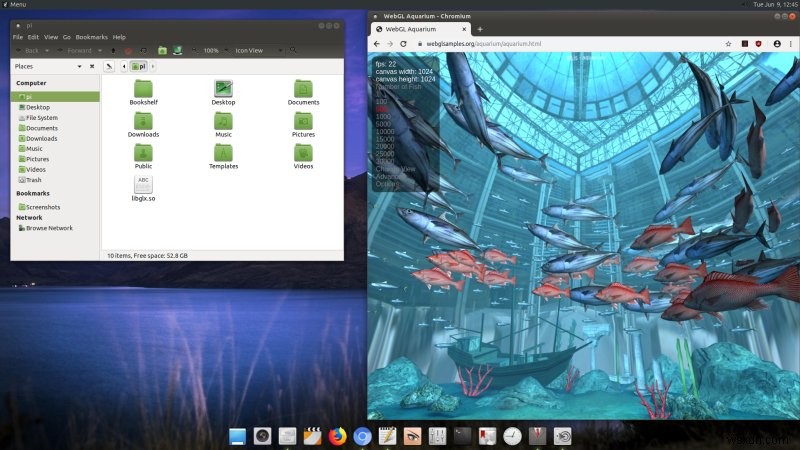
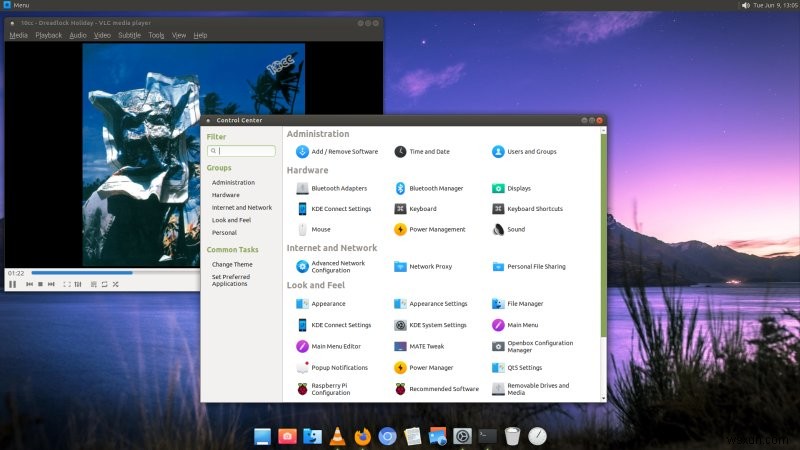
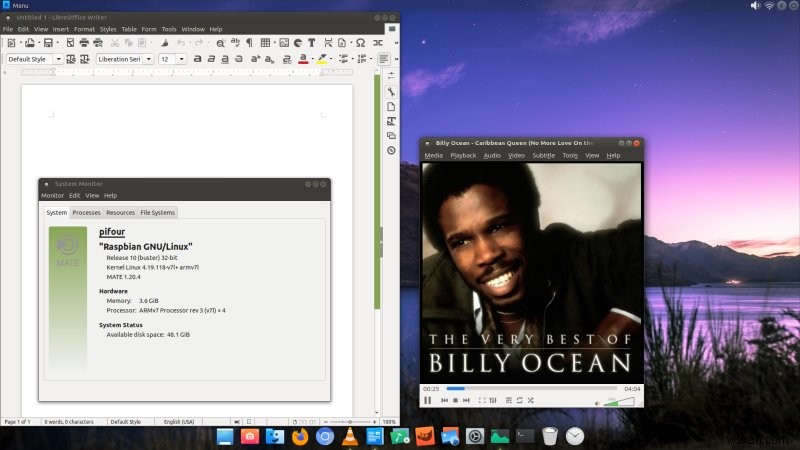
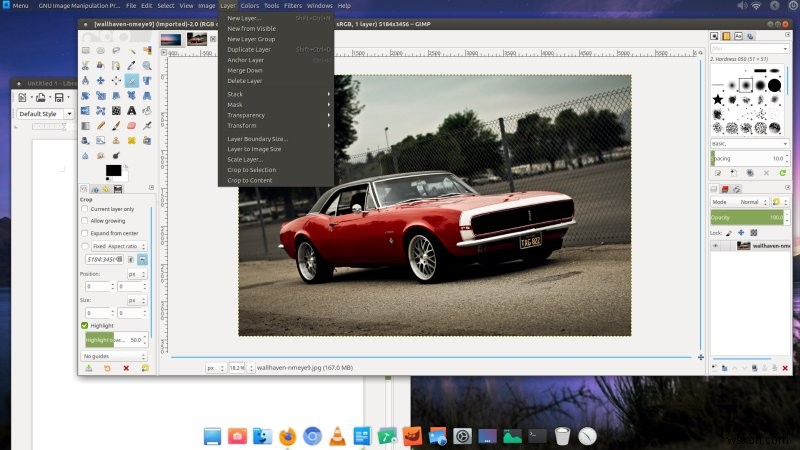
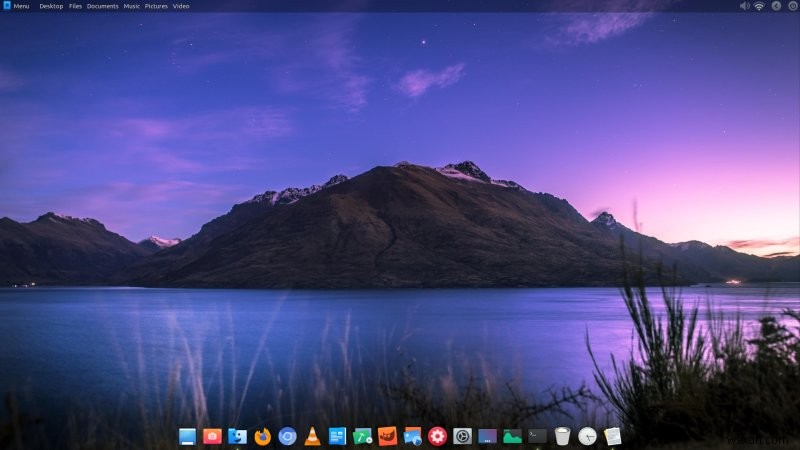
인정해야 할 부분입니다.
간단한 알림으로 (왼쪽)에서 (오른쪽)으로 이동했습니다. 확대하려면 클릭하세요:
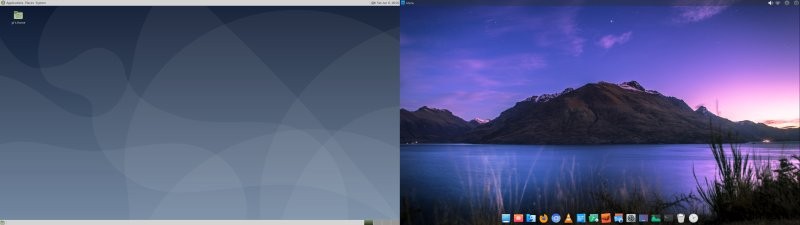
기타 - 성능, 발열
Pi 자체로 돌아가 보겠습니다. 내가 말했듯이 나는 비주얼을 정말 좋아합니다. 모니터는 합리적입니다. 키보드가 우수합니다. 무선 마우스는 ... 매끄러운 흰색 책상 표면에서 실제로 작동하지 않아 대신 유선 마우스를 사용해야 했습니다.
가장 뛰어난 점은 Pi 4가 뜨거워진다는 것입니다. 손가락이 타는 듯한 뜨거운 정도는 아니지만 확실히 따뜻합니다. 우리는 섭씨 50도 정도의 지역에서 이야기하고 있습니다. 스로틀링은 없지만 이상적이지는 않습니다. 나는 또한 Pi 3를 가지고 있는데 거기에서 난방은 문제가 되지 않습니다. 조금도. 케이스는 언제나 옳습니다. 이제 이것이 Flirc인지, Pi 자체인지 또는 두 가지가 결합된 것인지 모르겠습니다. 그러나 이것은 일종의 불가피합니다. Pi가 더 많은 전력을 가질수록 더 뜨거워집니다. 나는 이 길을 좀 더 탐색할 것이고, 아마도 팬 없는 설정이 바람직할 것 같지만 팬이 있는 케이스를 잡을 수도 있습니다. 약간의 정보:펌웨어를 포함한 일련의 업데이트가 난방에 약간 도움이 되었습니다. 이제 케이스가 더 시원해졌습니다. 포근하지만 포근한 더위보다 미지근한.
성능은 괜찮습니다. 비디오 - WebGL Aquarium 테스트에서 약 22FPS를 얻었습니다. 이제 Slimbook Pro2 노트북에서 같은 것을 시도하면 쉽게 60FPS에 도달하고 거기에서 제한됩니다. 이것은 하드웨어 가속 전면에 개선의 여지가 더 많다는 것을 말해줍니다. 아마도 새로운 펌웨어, 새로운 커널, 더 나은 GL 지원이 필요할 것입니다. 공식 Raspberry Pi OS를 말하는 것입니다.
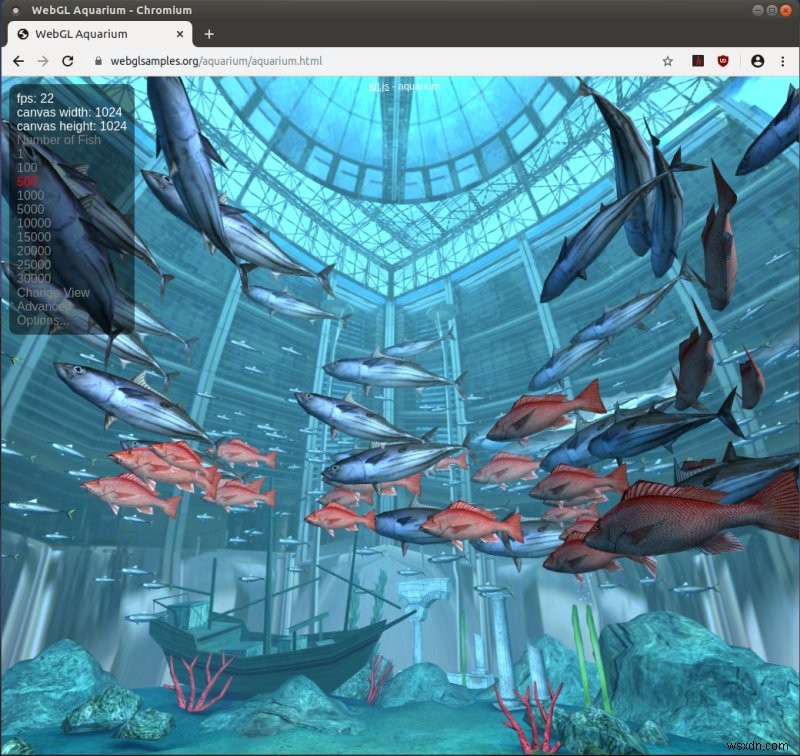
결론
나는 3~4일을 만지작거리며 보냈고 결국 편안히 앉아 휴식을 취하고 즐길 수 있는 100% 작동하는 데스크탑을 갖게 되었습니다. 그러나 그것은 많은 시간을 투자한 것입니다. 보시다시피 이 경험에는 순조롭거나 플러그 앤 플레이가 없습니다. 그래서 우리의 질문에 대한 대답입니다. 그것은:네. 모든 것을 정리할 인내심이 있다면 이것은 MATE를 실행할 때 멋진 작은 데스크탑이 될 수 있습니다.
전반적으로 Raspberry Pi는 괴상한 기술로 남아 있습니다. 글쎄, 본질적으로 이것은 Pi의 빵과 버터입니다-하드 코어 괴짜, 망각에 대한 조정. 완벽하게 괜찮습니다. 놀랄 일이 아닙니다. 하지만 문제는 이것이 이분법적 선택이라는 것입니다. 0이 아니면 전부입니다. 해커에 의존하지 않고 단순하고 현대적인 PC를 얻을 수 있는 중간 지점은 없습니다. 이것은 일반적으로 Linux-at-home의 다년생 증상입니다. 원활하고 단순한 경험으로 분류할 수 있는 사용자에게 제공할 수 있는 배포는 거의 없습니다.
이제 Raspberry Pi 4는 많은 잠재력을 가지고 있습니다. 그 자체로 미니 데스크탑이 될 수 있습니다. 전반적으로 설정에 만족합니다. 부품이 보이고 성능이 합리적이며 기능이 상당히 견고하고 장치 가격표를 감안할 때 유쾌합니다. 그러나 그것은 내가 원하는대로 여전히 플러그 앤 플레이 상자가 아닙니다. 그렇기 때문에 괴상한 사람으로서의 의무에 따라 계속 만지작 거리고 조정하고 진행 상황을 보여주는 가이드와 기사로 여러분을 폭격 할 것입니다. 바라건대, 언젠가 제가 이렇게 말할 수 있기를 바랍니다. 저기 완벽한 미니 데스크탑이 있습니다. 그냥 잡으세요. Bob은 삼촌입니다. 거의 다 왔습니다. 거의 다 왔어. 그러니 업데이트를 위해 눈을 떼지 말고 주변에서 뵙겠습니다. 괴짜 여러분.
건배.
